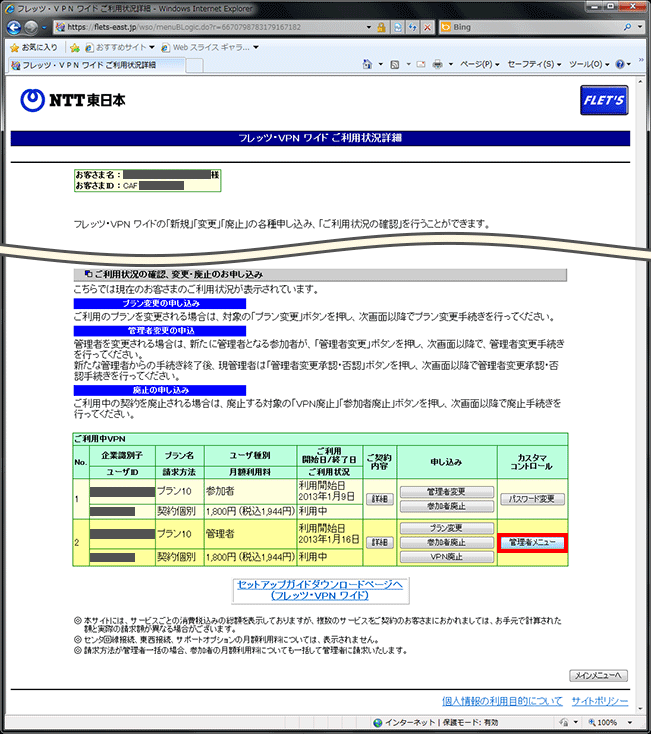フレッツ・VPN ワイド サポート情報トラブルシューティング
■接続について
メンテナンス工事以降でグループに接続できなくなった。
弊社のメンテナンス後、当サービスのご利用に問題が発生した場合には、ご利用の接続機器の再起動を実施してください。
ルーターなどの機器をご利用の場合には、ご利用の機器の電源を落として15分以上の時間を置いてから再接続を行ってください。
OSの広帯域接続にて接続を行っている場合には、一旦パソコンの電源を落として再起動を行った後、15分以上の時間を置いてから再度接続をお試しください。
フレッツ・VPN ワイドへ接続ができない。
故障かな?と思ったら、お問い合わせの前に次の点をご確認ください。
※フレッツ・VPN ワイドの設定方法などを説明している セットアップガイド がございますので、ご活用ください。


お客さまの契約状況をご確認ください。
- 1.「サービス申込受付ページ」の フレッツナンバー通知機能
 の【詳細】をクリックし、「通知する」になっていることをご確認ください。(フレッツ・VPN ワイドは、フレッツナンバー通知機能(無料)のご契約が必要です。)
の【詳細】をクリックし、「通知する」になっていることをご確認ください。(フレッツ・VPN ワイドは、フレッツナンバー通知機能(無料)のご契約が必要です。)
- 2.「フレッツ・VPN ワイド ご利用状況詳細」にて、接続したいユーザIDのご利用状況が「利用中」になっていることをご確認ください。
- 3.お客さまのお申し込み回線がフレッツ・VPN ワイドの 提供条件 に該当していることをご確認ください。
接続の際に利用するユーザー名、パスワードをご確認ください。
接続設定には以下の情報が必要です。ご利用回線ごとに情報が異なりますので、内容をご確認ください。
※確認方法はこちらをご覧ください。
- 4.ユーザ名:ユーザID@企業識別子(例:user@abc0123456789)
- 5.パスワード:VPN管理者が設定したパスワード(※VPN暗証番号とは異なります。)
各端末の接続状況、フレッツサービスの工事故障情報をご確認ください。
- 6.ONUやモデム、ルーターなど通信機器のケーブルや電源コードに抜けがないかをご確認ください。
- 7.お客さまのご利用エリアがフレッツサービスに関する 工事故障情報
 に該当しないことをご確認ください。
に該当しないことをご確認ください。
※ご利用エリアで工事故障情報の掲載がある場合は恐れ入りますが、工事完了/故障回復まで今しばらくお待ちください。
- 8.ONUやモデム、ルーターの再起動をお試しください。
【再起動手順】
- i.パソコンをシャットダウンしてください。
- ii.パソコンの電源がオフになりましたら、ONUやモデム、ルーターの電源をオフにしてください。
- iii.5分以上待った後にONUやモデム、ルーターの電源をオンにしてください。
- iv.ONUやモデム、ルーターの正常な起動を確認した後、パソコンの電源をオンにしてください。
いずれをご確認いただいても接続不可の場合は、以下をお試しください。
ONU等に直接パソコンを接続し、フレッツ・VPN ワイドへの接続をお試しください。
- 9.ルーターなどをONU(またはモデム)とパソコンからはずしてください。
- 10.ONU(またはモデム)のLANポートとパソコンのLANポートをLANケーブルで直接つなぎ、フレッツ・VPN ワイドへの接続をお試しください。
※接続方法は セットアップガイド をご覧ください。
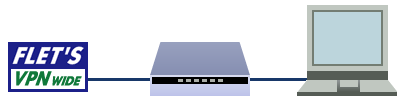
接続できる場合
ルーターなどの設定をご確認ください
各メーカー取扱説明書などに記載の窓口にお問い合わせください。
接続できない場合
専用窓口へお問い合わせください。
「開通のご案内」もしくは「サービス申込受付ページ」受付完了画面に記載の電話番号へお問い合わせください。
ユーザIDや企業識別子、パスワードがわからない。
◆ユーザID、企業識別子がわからない
VPNをご利用の回線から「フレッツ・VPN ワイド ご利用状況詳細」ページにアクセスし、ご確認ください。
「ご利用中VPN」の【詳細】をクリックすると、ユーザID、企業識別子の確認ができます。
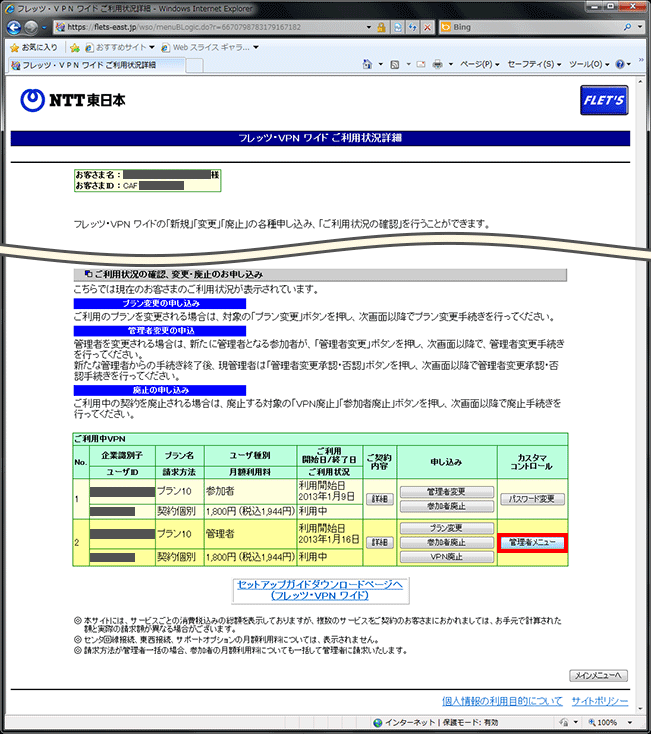
「フレッツ・VPN ワイド ご利用状況詳細」ページへのアクセス方法は、こちらをご覧ください。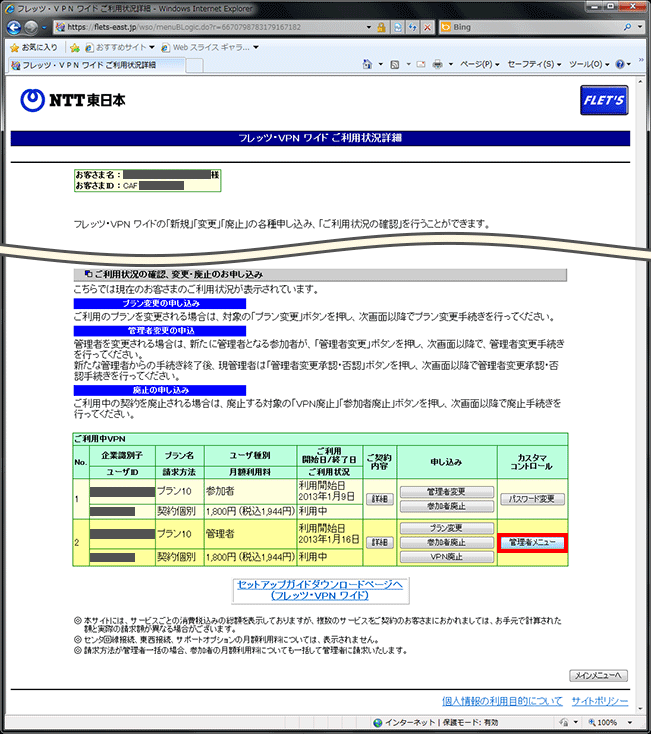
◆パスワードがわからない
■VPN参加者の場合
VPN管理者に連絡し、パスワードの変更依頼をしてください。■VPN管理者の場合
「フレッツ・VPN ワイド ご利用状況詳細」ページのカスタマコントロール機能を使ってパスワードの変更が行えます。 VPNをご利用の回線から「フレッツ・VPN ワイド ご利用状況詳細」ページにアクセスし、ご確認ください。 VPN管理者の場合は、「ご利用中VPN」の【管理者メニュー】をクリックすると、パスワードの変更ができます。
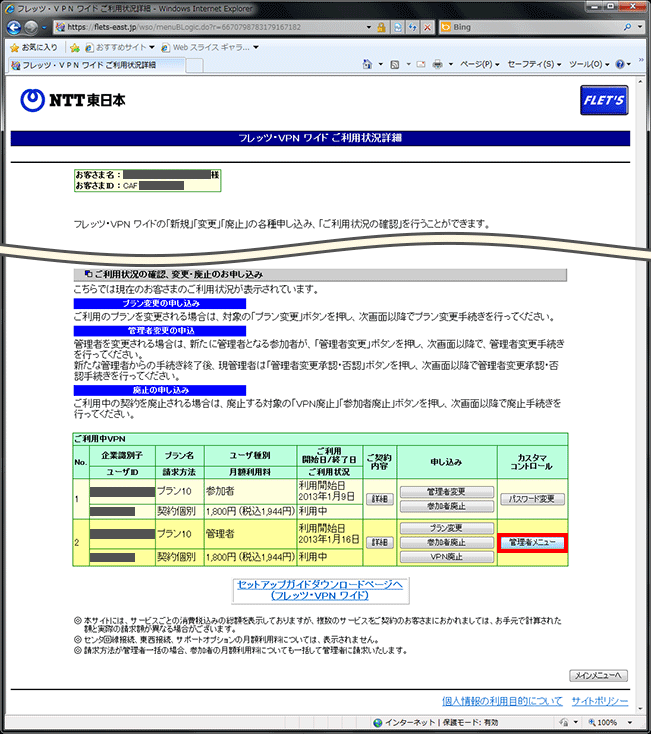
「フレッツ・VPN ワイド ご利用状況詳細」ページへのアクセス方法は、こちらをご覧ください。